※商品PRを含む記事です。当メディアではAmazonアソシエイト、楽天アフィリエイト等の各種アフィリエイトプログラムに参加しています。
こんにちは、いまやり(@imayari_orz)です。
この記事では、Anker ウルトラスリムキーボードのレビューをします。
iPad用やMacBook用のBluetoothキーボードを悩んでいる方の参考になればと思います。
iPadとかMacBookをクラムシェルで使う用のBluetoothキーボードが欲しくて探していたのですが、家電量販店にあるキーボードってダサくて魅力がない・・・
Logicoolのキーボードはかっこいいけど1万円くらいするし、それならMagic Keyboardの方がいいよな・・・
みたいな感じでiPadやMacbookとの相性がいいキーボードを探していたところAnkerウルトラスリムキーボードを見つけました。
見た目はAppleのMagic keyboardみたいでおしゃれだし、価格も2000円前後ということで即購入しました。
Ankerウルトラスリムキーボードを2年弱使用してみた感想はこちらです。
- 軽くて持ち運びに最適
- 安い割には打ちやすい
- 2年使っても壊れていない
- チャタリングがたまに邪魔
- やっぱりおしゃれ
ということで、Ankerウルトラスリムキーボードを2年弱使用してみたうえでの使用感についてレビューします。
AnkerウルトラスリムBluetoothキーボードの特徴と外観
Ankerウルトラスリムキーボードの特徴と外観について紹介してきます。

- サイズ:28.4 x 12.2 x 1.85 cm
- 重さ:219g(電池込み)
- 電池:単4×2(別売り)
- 通信:Bluetooth 3.0
- 配列:英語(US)101キー
- キー:パンタグラフ アイソレーションタイプ
- キーピッチ:19mm
- 保証:18ヶ月
- メーカー:Anker
- 対応機種:PC、iPhone、iPad、iPad mini、Apple TV、Android各端末、他
Ankerウルトラスリムキーボードは次のような特徴があります。
- Apple MagicKeyboardに似ている
- US配列でシンプルな見た目
- 滑り止めがしっかりしている
- 傾斜があり打ちやすい
- とにかく軽い
Ankerウルトラスリムの外観はMagicKeyboardそっくり
Ankerウルトラスリムキーボードはホワイトとブラックの2種類のカラーが用意されています。
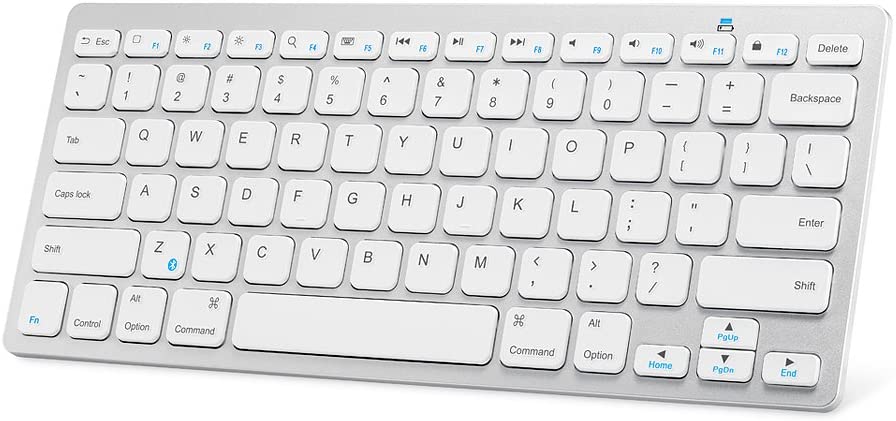

僕はMagicKeyBoard感のあるホワイトを購入しました。
シルバーのフレームに白のキーボードで、Apple MagicKeyBoardにかなり近い見た目になっています。

ただフレームがアルミではなくプラスチックなので、Apple MagicKeyboardに比べると安っぽさもあります。
でも、2000円という価格を考えると十分だと思います。
2年ぶりに写真を撮ってみました。

 いまやり
いまやりうん、おしゃれ
US配列キーボードだからシンプルでオシャレ
AnkerウルトラスリムキーボードはUS配列です。
そのためキーの印字がごちゃごちゃしていなく、スッキリした見た目となっています。
キーボード配列の1つです。
キートップにひらがなの表示がなく、英大文字、数字、記号のみの表示となっています。
また、Enterキーなど一部のキーで大きさが異なったり、位置が異なったりします。
余談ですが、JIS配列で購入したMacbookはキーボードステッカーを貼ってUS配列風にしました。


【レビュー】igsticker Macbookキーボード用スキンシールでUSキーボード風に仕上げる!


滑り止めがあるからしっかりと固定される
裏面には4つ角に滑り止めのゴムがついています。


これがあるおかげで、タイピング中もキーボードが動いてしまうなんてことはありません。
ゴムが白色なので汚れてきますが、2年間使っても取れてしまったりはありません。
電源ボタンは裏側にある
電源ボタンのつまみは裏側真ん中にあります。


裏面に電源スイッチがあることで表面がシンプルになるというメリットがあります。
ですが、スイッチのオンオフをいちいちキーボードを裏っ返さないといけないというデメリットもありました。
電源は単4電池を2本使用
Ankerウルトラスリムキーボードは単4電池を2本使用します。
特に指定はなさそうなので、使い捨てでも充電式でも使うことができますね。


キーボードに傾斜があり打ちやすい
Ankerウルトラスリムは電池ボックスの出っ張りをうまく活用して、キーボードに傾斜を作っています。


横から見るとこれくらいの傾斜です。
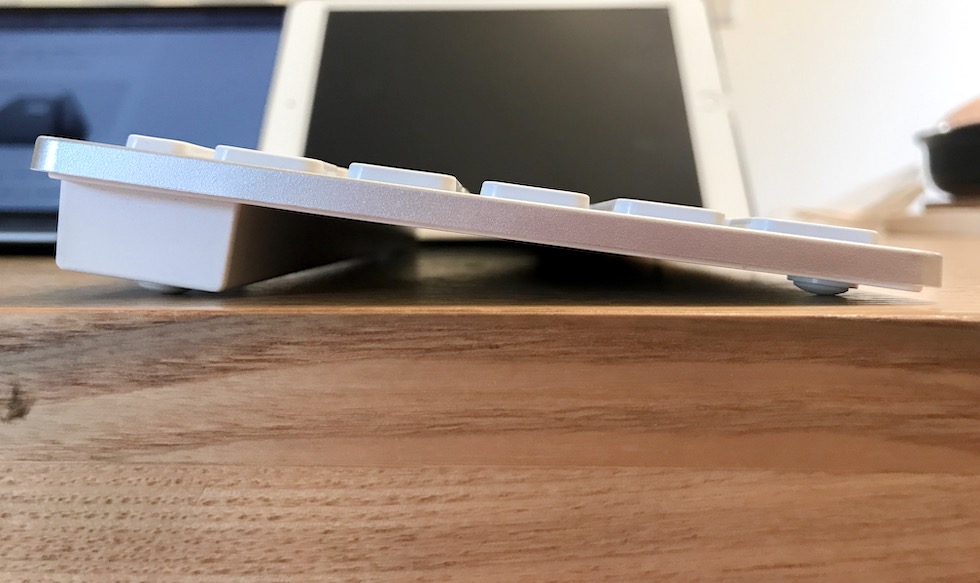
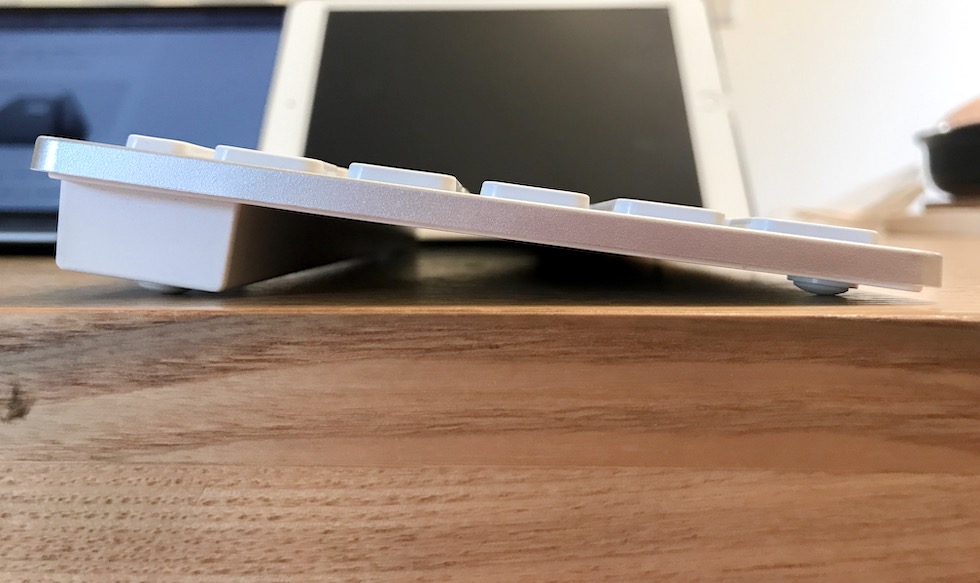



傾斜があると打ちやすい
Ankerウルトラスリムはめっちゃ軽い
Ankerウルトラスリムキーボードは219g(グラム)ですごく軽いです。


iPadと合わせた重量でも860g(グラム)です。


ちなみにMacbookAirが1231g(グラム)ですので、400gくらい差がありますね。
400gっていうとだいたい500mlのペットボトル1本分くらいです。


持ち運び用としてのキーボードだったので軽いというのはかなりのメリットですね。



軽いからとりあえず持っていこうってなる
Ankerウルトラスリムの使用感
次にAnkerウルトラスリムキーボードを2年間使ってみての感想を紹介します。
- ペアリングが簡単
- キーボードが打ちにくくない
- 打鍵音がちょっと気になる
- 方向キーが使いやすい
- チャタリングが起こる
- Fnキーで各操作ができる
- 電池のもちがいい
iPadとのペアリングが簡単
AnkerウルトラスリムはMacやiPadとのペリアングが簡単にできます。


キーボード裏面のスイッチをONにします。
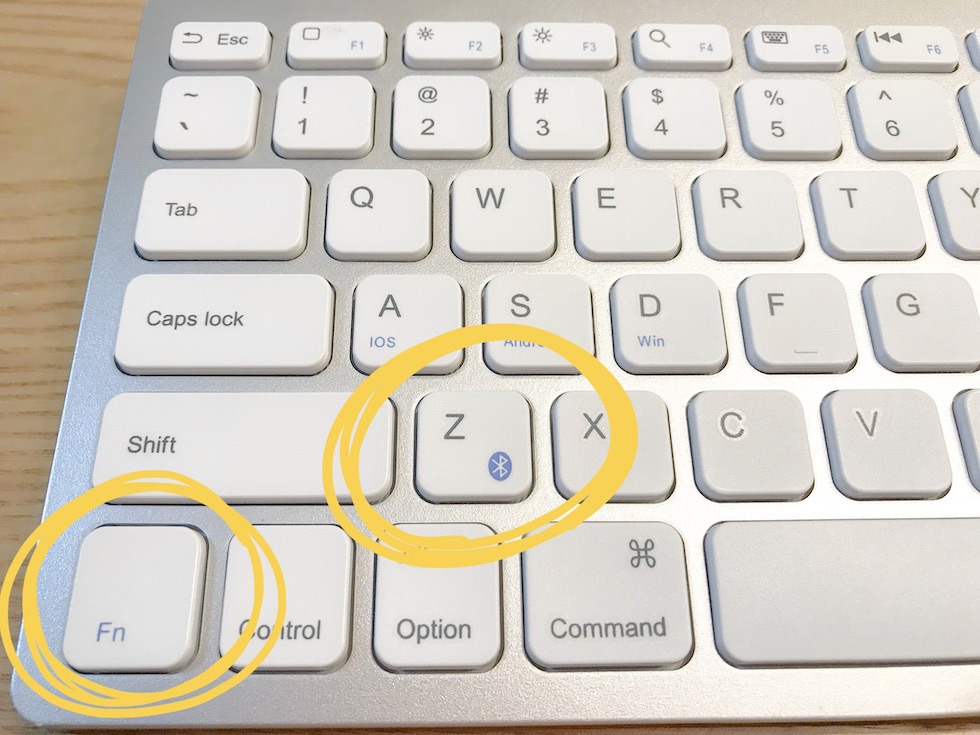
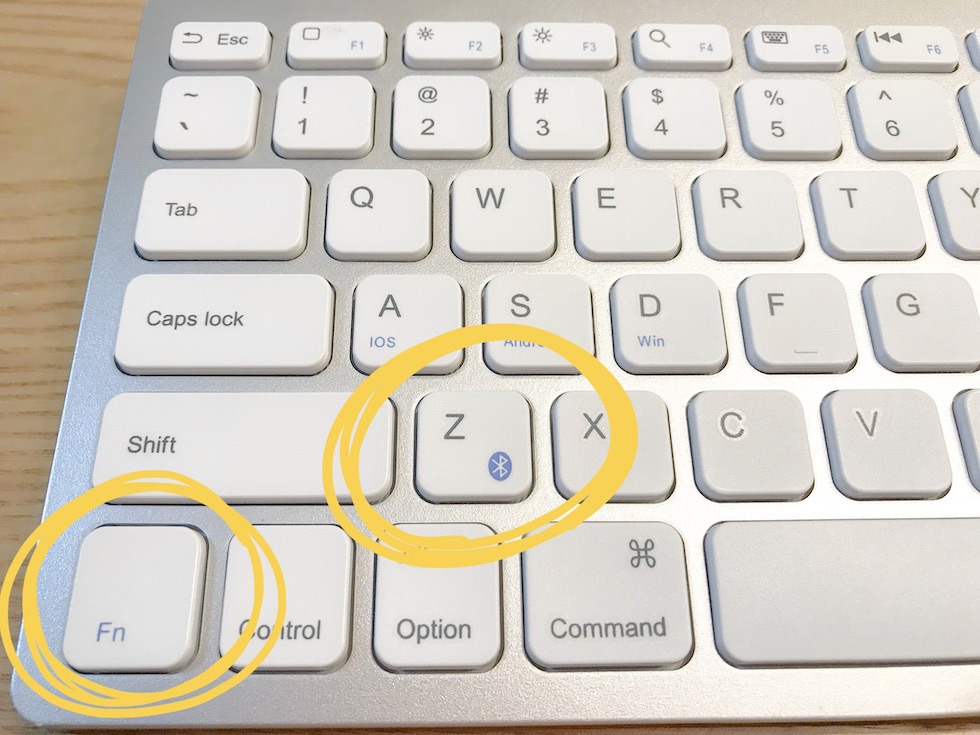
「Fn」+「Z」を同時に押します。
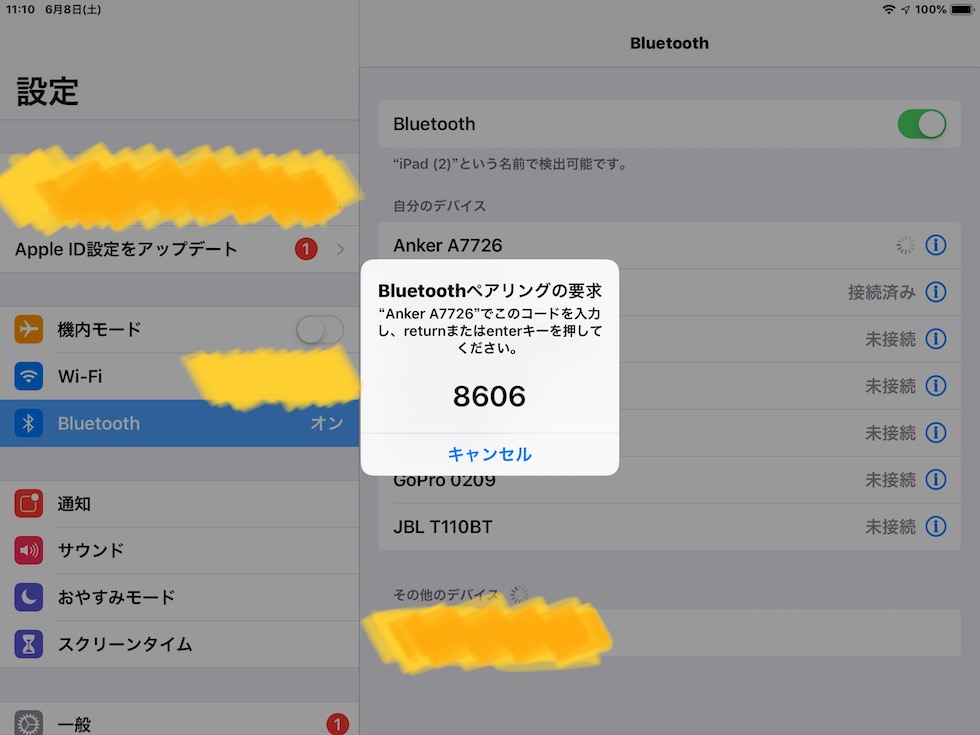
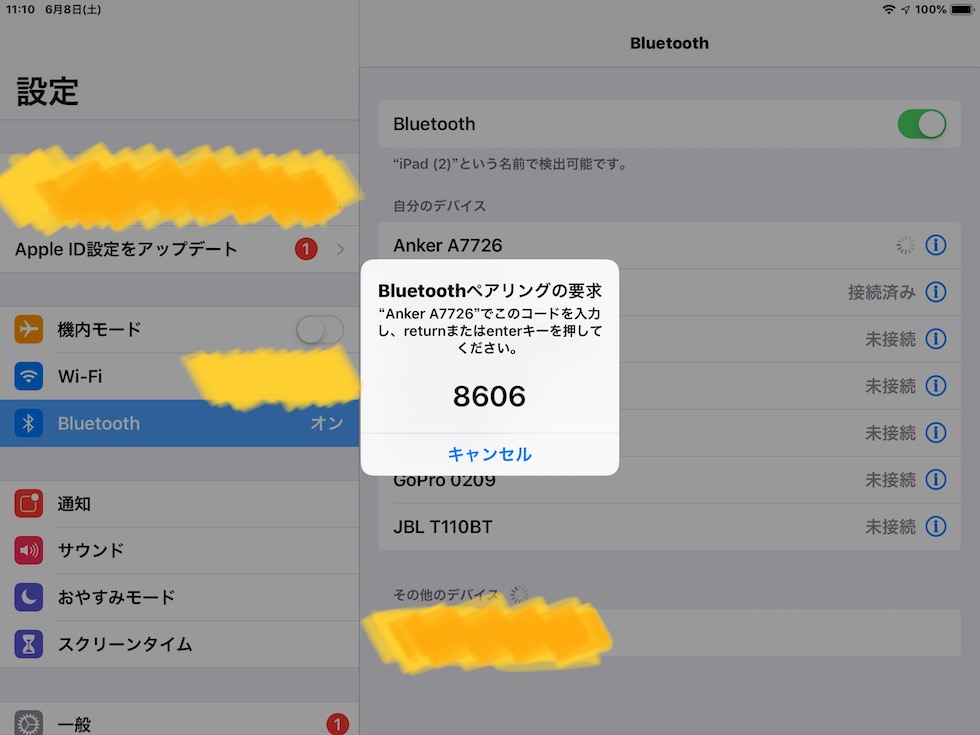
「Anker A7726」が表示されたらタップします。
表示されたコードをキーボードで入力し、Enterを押します。
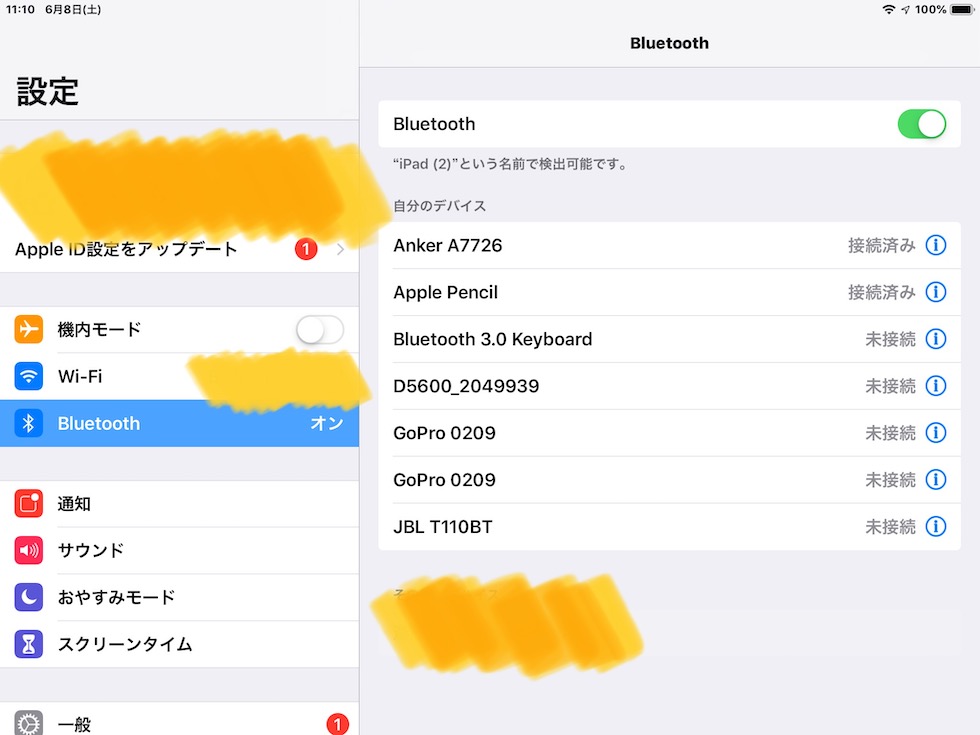
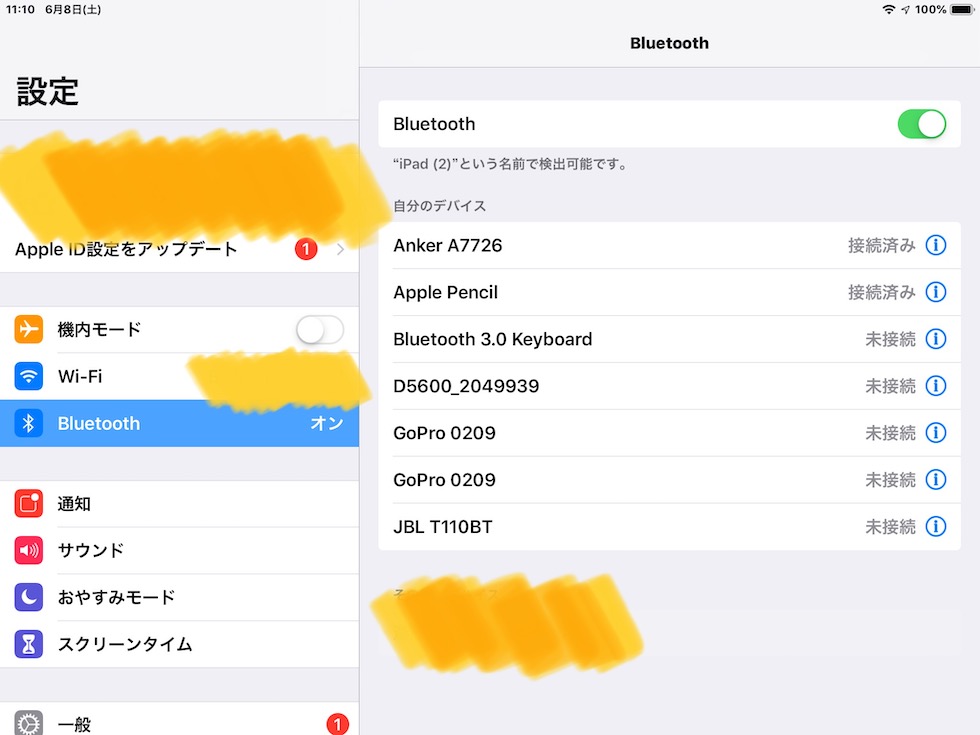
「接続済み」が表示されたら接続完了です。
ペアリング設定は初回のみです。
2回目以降は電源を入れると自動的にペアリングされます。
キーボードが打ちにくくない
タイピングした感じは可もなく不可もなくといった感想です。
安いキーボードは打ちにくくて使えないものもあるのですが、Ankerウルトラスリムは普通に使えます。
ただ、打鍵感が軽いので合わない人は合わないかもしれません。
僕はMacbookのバタフライキーボードの打鍵感や他の安物キーボードの打鍵感に慣れていたのですぐに慣れることができました。
また、Ankerウルトラスリムはキーピッチが広いです。
キーピッチが広く、キー同士に隙間があるので打ち間違いが少ないのも良かった点です。
MacbookAirとほぼ同じサイズです。


打鍵音がちょっと気になる
ankerウルトラスリムの1番の欠点はタイプ音だと思います。
amazonのレビューでもコメントがありますが、タイピングすると「カチャカチャ」とプラスチック音がします。



カフェなどで作業をするときは注意が必要ですね
僕はMacbook Airのバタフライキーボードのおかげで静かにタイピングする癖がついていたのでそこまで気になりませんでした。
ですが、普段あまり静かめなキーボードを使っている人はちょっと大きく感じるかもしれません。



でも、静かに打つように心がければ問題なし
方向キーが扱いやすい
キーボードを選ぶ時にわたしが重視するのが方向キーです。
iPadでもMacでも
- 文章を書くとき
- Excelをさわるとき
- Webを見るとき
と方向キーを使う機会がよくあります。
Ankerウルトラスリムキーボードは方向キーはMacbookと少し配置が違うので、最初は戸惑いましたが慣れたら問題ありません。
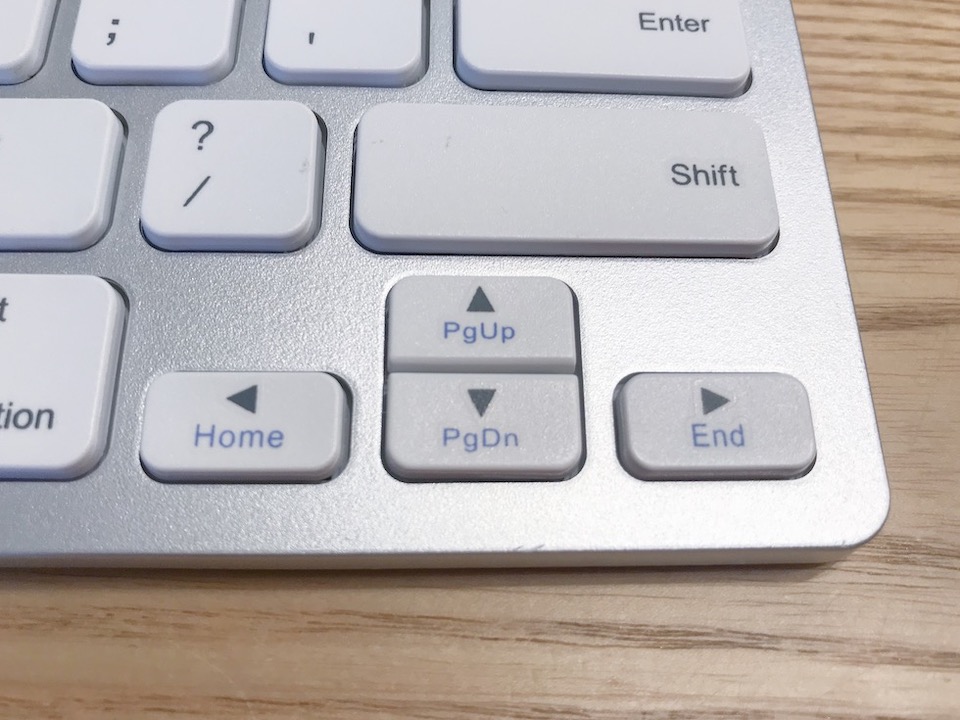
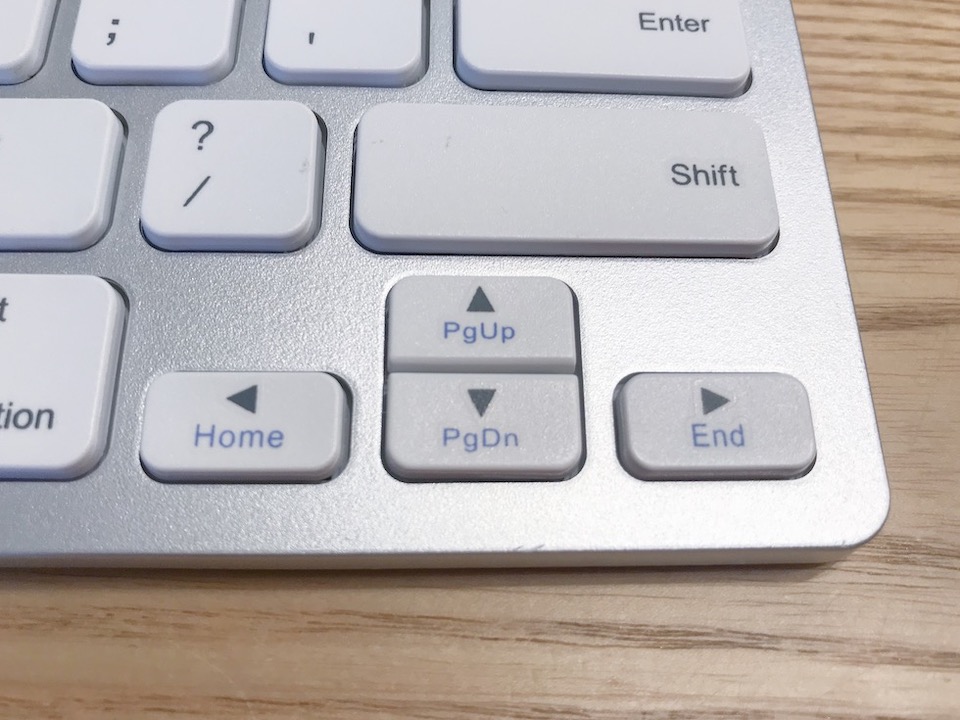
Bluetoothあるあるのチャタリング問題
これはAnkerウルトラスリムキーボードに限らずで、Bluetoothキーボードならどのキーボードでも起こる現象です。
キーボードの電子信号の認識誤りにより文字が連続して入力されてしまう現象です。
「あ」しか打ってないのに「ああ」って入力されたり、「あああああ・・・」って止まらなくなったりります。
Ankerウルトラスリムキーボードでもたまに発生するなという感じです。
でも頻度は低いのでそこまで気にしなくていいと思います。
amazonのレビューをみていると「一文で一回は発生する」という口コミもあるので、個体差があるかもしれません。
あまりにもひどいようであれば、初期不良として交換するのも手ですね。
Ankerは18ヶ月保証があるのが嬉しいですね。
Fnキーで各操作ができる
Fnキーを見ると明るさボタン、音量ボタン、再生ボタンなど色々なマークがあります。


このキーを押すと様々な操作ができます。
- バックグラウンドアプリの表示
- 画面の明るさ調整
- 検索ウィンドウの表示
- 音楽・動画の再生/停止等
- 音量の調節
- 画面ロック



ボタン一つで色々調整できるのは嬉しい
電池の持ちがいい
電池の持ちがいいです。
厳密に使用時間や日数を調べたわけではないですが、年に1〜2回電池交換するくらいです。
1つ欲を言うのであれば、電池の残量がわかると最高でした。
充電式ではなく電池式なので仕方がないとは思いますが、後どれくらい使えるかがわかると助かりますね。
18ヶ月保証が素晴らしい
Anker製品はウルトラスリム キーボードに関わらず、多くの製品で18ヶ月保証がついてきます。
私も今まで
などを買いましたがすべて18ヶ月保証が付いていました。
特に断線とかでよく使えなくなるlighteningケーブルの保証は嬉しいですね。
過去に3回交換してもらいました。
1年以上使っても交換してもらえるのは凄いと思います。
やりとりも丁寧で安心できますね!
残念ながら?Ankerウルトラスリムは18ヶ月の間に故障がなかったので交換はしませんでした。
まとめ:Ankerウルトラスリムは安くておしゃれなBluetoothキーボード
Ankerウルトラスリムはかなりいい買い物だったと思います。
- 軽くて持ち運びに最適
- 安い割には打ちやすい
- 2年使っても壊れていない
- チャタリングがたまに邪魔
- やっぱりおしゃれ
AppleのMagicKeyboardみたいなおしゃれなキーボードが欲しいなって思っている方であればAnkerウルトラスリムキーボードがオススメです。
以上、いまやり(@imayari_orz)でした。





